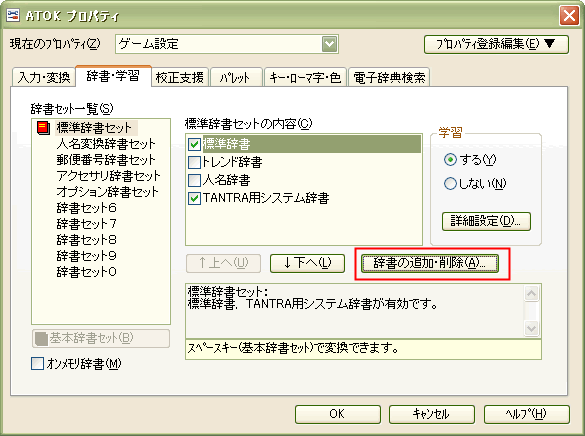ATOK 2007の辞書を管理しよう
プロパティの辞書・学習
ATOK では 趣旨の異なる複数の辞書セットを使い分けて目的の漢字などに変換することができます 。また、辞書セットにごとに、学習や単語登録を行うことができます。
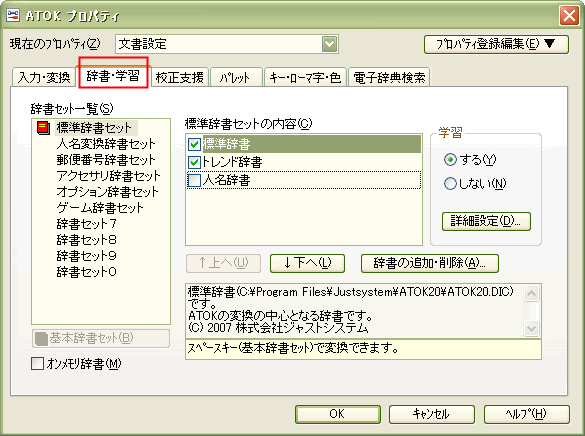
辞書セット
標準辞書セット は一般的な言葉を変換する基本の辞書セットです。文章を書くときに使用します。
人名変換辞書セット は人名など、あまり使われない漢字を変換するのに最適です。「スペース」キーで変換できない漢字は「F2」で変換を試してみましょう。
郵便番号辞書セット は郵便番号から住所に変換することができます。また、合併前の市町村名から新しい市町村名に変換することもできます。ショッピングなどでよく使う住所を簡単に変換できるようにこちらに登録すると便利です。
例:読み「じゅうしょ」→変換「○○県△△市・・・」
アクセサリ辞書セット は言葉から記号や顔文字に変換入力するための辞書セットです。顔文字はここのユーザー辞書に登録しましょう。「F4」キーで変換することができます。
オプション辞書セット は何も登録されていませんので、自由に登録して使いましょう。「F5」キーで変換することができます。
「辞書セット6~0」は変換するためのキーが登録されていませんので、「キー・ローマ字・色」の「キーのカスタマイズ」で設定する必要があります。
F6~F10は「ひらがな」「カタカナ」「半角」「英文字」「半角英文字」などに割り当てられています。
よく使う辞書セットを「基本辞書セット」に登録することができます。目的によっては、「標準辞書セット」ではなく、自分で登録した「オプション辞書セット」を中心に使いたい場合、「オプション辞書セット」を「基本辞書セット」にすると、オプション辞書セットをスペースキーで変換することができます。
ただし、「標準辞書セット」の変換キーが登録されていない状態になりますので、「キー・ローマ字・色」の「キーのカスタマイズ」で設定する必要があります。 詳しくはATOK 2007 キーのカスタマイズ
辞書ユーティリティでユーザー辞書の操作
ユーザー辞書の内容確認、学習や登録された単語の修正や削除などは、「 辞書ユーティリティ 」を使います。
「メニュー(CTRL+F10)」→「辞書メンテナンス(D)」→「辞書ユーティリティ(U)」
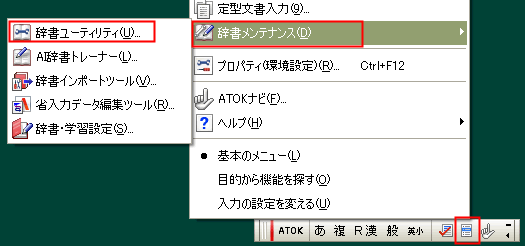
確認したい辞書を開くには、 「ファイル(F)」→「開く(CTRL+O)」 で、目的の辞書ファイルを選択します。一覧に登録されていない辞書は「参照」で探します。

学習により自動的に登録された単語だけを表示して、削除や修正を行うこともできます。
「表示」→「絞り込み表示」
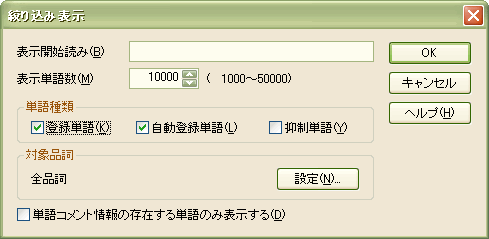
不要な単語をまとめて削除する場合など、複数の単語を選択する場合は「CTRL+A(すべて選択)」や「CTRL+クリック(追加選択)」や「SHIFT+クリック(範囲選択)」を活用しましょう。削除は「Delete」キー、または、「右クリック」して「削除を選択」です。
品詞の修正には Justsystem サポート・ATOK 2007の品詞の種類 を参考にします。品詞を正しく登録することで的確に変換できるようになります。
単語の登録
ATOKが有効な状態(日本語入力状態)で、「CTRL+F7(ATOKキー設定の場合)」キーでいつでも 単語登録 ウインドーを表示させることができます。
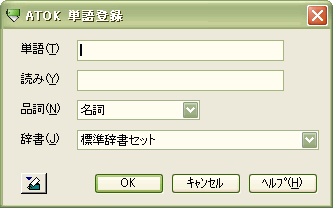
左下のアイコンを押下すことで、連続して登録することもできます。
ここで指定する辞書は学習や登録が行える「 ユーザー辞書 」です。現在のプロパティで登録されている辞書セットのユーザー辞書に登録します。
単語には変換したい文字を、読みには変換する前の文字を入力します。
例えば、「じゅうしょ」で「○○県△△市・・・・」と変換させるには、「郵便番号辞書セット」を選択し、読みに「じゅうしょ」を、単語に「○○県△△市・・・・」と入力し、品詞を「固有地名」または「固有一般」で登録します。文章に織り交ぜずに、単独で使用する単語の品詞にはあまりこだわる必要はありません。
同じように「めーる」で「****@****.ne.jp」などを登録すると、メールアドレスの入力が楽になります。ただし、変換が無効になる(日本語入力ができない)フォーム(入力ボックス)ではこの方法による簡単入力は使えません。
入力が楽になるシステム辞書を作ろう
ATOKが用意している「郵便番号辞書」や「フェイスマーク辞書」のようなシステム辞書(補助辞書)を作成することもできます。
まず、辞書の元となるテキストファイルを作成します。
ファイルの先頭に「 !!ATOK_TANGO_TEXT_HEADER_1」と入力し、次行以降にタブで区切って「よみ」→(タブ)「単語」→(タブ)「品詞」(改行)と入力していきます。
ゲームの専門辞書を作るとした場合、このような感じになります。
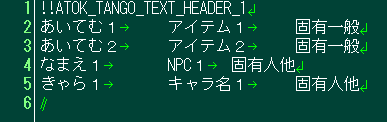
空のシステム辞書を作成します。辞書ユーティリティーの「ファイル」→「辞書作成(CTRL+N)」です。
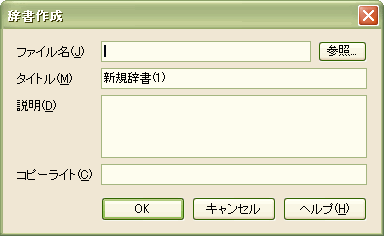
「ファイル名」と「タイトル」には何の辞書なのか分かる名称を入力しましょう。
辞書を配布する予定がある場合は誰が作ったのか表す著作権表記を入力しましょう。
「辞書ユーティリティ」→「ツール」→「ファイルから登録・削除」
単語ファイルの「ファイル名」に辞書の単語情報を記述したテキストファイルを指定して「登録」します。MS-IME用の辞書ファイルとして公開されているテキストファイルを使う場合には、ファイル形式に「MS-IME」選択することで、ATOKの辞書に組み込むことができます。
できあがった辞書は、プロパティの辞書セットに登録しましょう。辞書セットを選択してから「辞書の追加・削除」を開き、「ファイルを指定して追加」を選び辞書を探して登録します。
辞書作成のファイル名に保存先を指定しなかった場合、フォルダ「Justsystem→ATOK20」ではなく「Justsystem→ATOK→DIC」に保存されています。